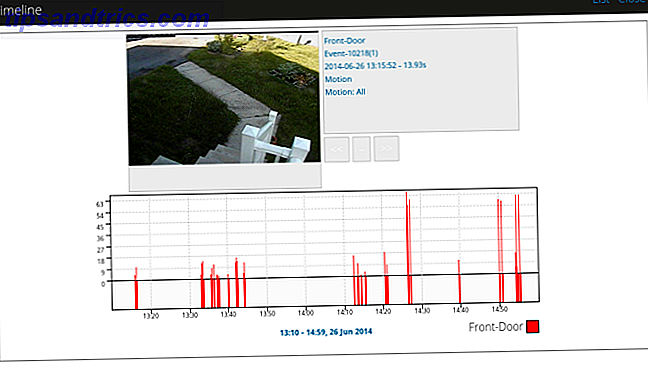Una silhouette è un disegno del contorno di un oggetto, riempito con un po 'di colore solido. Dai ritratti silhouette al famoso iPod silhouette ad, sono comuni come i graffiti sui muri. O anche come segnali stradali o come simboli di lui e quelli sulle porte del bagno.
Su un livello di base della quotidianità, le sagome trovano molti usi nelle presentazioni e nei display. Per quanto riguarda le clipart silhouette, ne abbiamo parecchie nella stessa galleria di MS Office. E, naturalmente, la raccolta di sagome con una ricerca su Google non è un problema.
Ma cosa succede se ti servisse un particolare tipo di silhouette e una ricerca risultasse asciutta? Devi chiamare il tuo progettista di quartiere o ricorrere alle tue abilità di progettazione. Le tue abilità di Photoshop potrebbero essere arrugginite, ma per fortuna creare una silhouette di base in Photoshop non richiede Picasso. Sono solo pochi semplici passaggi.
I 10 passaggi per creare una silhouette in Photoshop
Per prima cosa, ci dirigiamo verso un sito come Flickr per scegliere l'immagine che possiamo usare per la nostra silhouette in Photoshop. L'immagine ideale sarebbe il tuo oggetto inquadrato su uno sfondo uniforme. Spulciando tra le migliaia, ho scelto questa immagine:

Passo 1
Lo strumento che useremo per creare una silhouette di base è lo strumento Penna .
Lo strumento Penna Come utilizzare lo strumento Penna Photoshop Come utilizzare lo strumento Penna Photoshop Per saperne di più è lo strumento più preciso nell'arsenale di Photoshop e la cosa giusta per il compito di seguire il contorno di un'immagine. All'inizio può sembrare difficile da manovrare, ma con un po 'di pratica puoi fare clic sui punti intorno all'immagine e disegnare attorno alla forma.
Il grande vantaggio è che ci consente di creare forme vettoriali che possiamo scalare verso l'alto o verso il basso in base alle esigenze senza perdita di qualità dell'immagine.
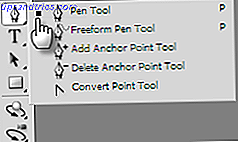
Passo 2
Apri l'immagine in Photoshop e seleziona lo strumento Penna dalla tavolozza Strumenti di Photoshop (o premi il tasto P ). Tre opzioni ( forma, percorso e pixel di riempimento ) sono associate allo strumento Penna come mostrato nella barra delle opzioni in alto. Per disegnare forme vettoriali, scegli l'icona Forma .
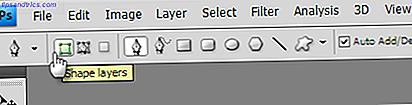
Passaggio 3
Lo scopo dell'esercizio è quello di creare una forma nera riempita dall'originale. Impostare i colori di primo piano e di sfondo sui valori predefiniti di Bianco e nero premendo il tasto D o selezionando manualmente il colore dai campioni nella palette Strumenti .
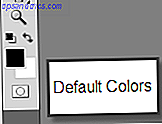
Passaggio 4
Con lo strumento Penna inizia a tracciare il contorno delle figure. Quando iniziamo a modellare con lo strumento Penna, Photoshop riempie la forma con il colore di primo piano (Nero). Quando lo strumento Penna inizia a ruotare attorno alle curve, il colore di primo piano blocca la nostra vista.

Passaggio 5
Per ovviare a ciò, possiamo cambiare il livello Opacità del livello nel pannello Livelli . Il livello Shapes (dove stiamo usando lo strumento Penna) è selezionato. Sposta il cursore per cambiare l' opacità a qualsiasi valore compreso tra 50% -60%. Ora possiamo vedere come facciamo con l'immagine.

Passaggio 6
Dopo aver girato completamente l'immagine, abbiamo il seguente risultato. Aumenta il cursore Opacità al 100% per ottenere la silhouette nera piena.

Passaggio 7
La forma fa ancora parte dell'immagine originale. Per creare un nuovo documento silhouette, creare un documento Photoshop vuoto con uno sfondo bianco (o qualsiasi colore solido) da File> Nuovo .
Passaggio 8
Per spostare la silhouette dalla sua vecchia posizione al nuovo documento, mantenere entrambe le finestre del documento affiancate. Seleziona il livello Forme e trascinalo nel nuovo documento. Il livello silhouette occupa ora un nuovo livello di forme sopra lo sfondo bianco.
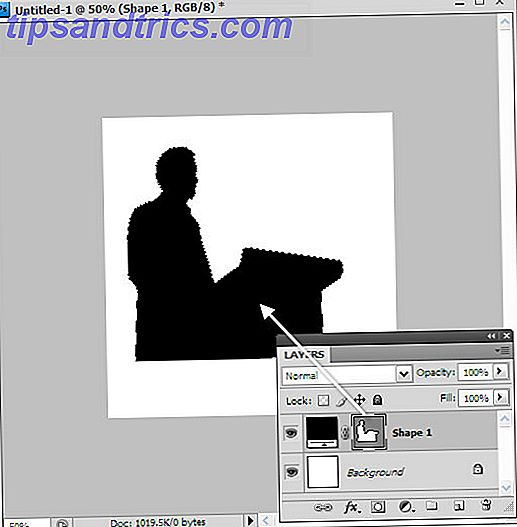
Passaggio 9
Usando il comando Trasformazione libera ( Modifica> Trasformazione libera percorso ) possiamo ridimensionare la forma vettoriale in qualsiasi proporzione senza perdita di qualità dell'immagine. Premi Shift mentre usi la trasformazione libera per mantenere la silhouette proporzionata alla sua larghezza e altezza.
Passaggio 10
Salva il file immagine da utilizzare nella presentazione.
Sei pronto a creare sagome?
Questo è solo un tutorial di base per disegnare forme di silhouette. Il web è pieno zeppo di variazioni interessanti, come combinare sagome o riempirle di schemi psichedelici.
Come un teaser, controlla - Creazione di una silhouette a dondolo in Photoshop. È un ottimo tutorial per silhouette su uno dei siti di Photoshop che avevamo descritto in 10 siti Web per creare siti Web di Photoshop Ninja 10 per creare siti Web di Photoshop Ninja 10 per farti diventare un ninja di Photoshop Il Web è pieno di risorse straordinarie che puoi utilizzare diventare un esperto di Photoshop in pochissimo tempo. Ecco 10 dei migliori ... Leggi di più. Ma anche un ninja ha bisogno di una formazione di base.
Ecco dove il nostro eBook gratuito - Una guida idiota a Photoshop potrebbe essere un ottimo trampolino di lancio. Non dimenticare di visitare i nostri post precedenti su tutto ciò che è Photoshop.
Hai il tuo metodo per creare sagome? Fateci sapere nei commenti.
Credito d'immagine: Forum economico mondiale
Credito d'immagine: Michal Sanca tramite Shutterstock.com